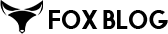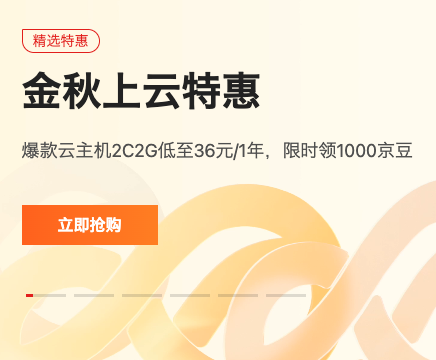贰狐
OlivOS框架对接Go-cqhttp在Windows下完全源码部署教程
请注意,本教程所有内容面向有一定理解能力且需要完全最新源码部署的用户,以及提供部署思路
若您仅需要一键启动或快速源码部署,请点击相应链接跳转。
安装必要的运行环境
本步骤每台服务器/电脑仅需要执行一次,请不要重复执行!!
若您已安装Python及Git,也可以选择性略过
1.安装python
下载Python3.7.5及以上版本,OlivOS官方推荐3.7.5
这里我使用了3.8.5顺利安装,在尝试使用3.10.0时遇到了依赖模块无法安装,需要C++编译安装的问题
官方下载 Python3.8.5-amd64-windows

一定记得把添加环境变量(Add Python 3.X to PATH)的√勾上,不然还要手动设置,然后点Install Now
待安装完成后,点击Close关闭安装程序
2.安装Git
官方下载 Git (Latest source Release)
下载后同样双击运行

安装时若不清楚选项的作用,请无脑点击下一步(Next)
安装成功后同样关闭即可
获取源码及程序
1.克隆OlivOS源码
打开此电脑->C:盘,点击文件夹左上角的 文件->打开命令提示符->以管理员身份打开命令提示符

执行下面的指令
git config --global --unset http.proxy git config --global --unset http.proxy git clone https://github.com/OlivOS-Team/OlivOS.git这会在C盘根目录建立一个OlivOS文件夹,并克隆最新的源码
2.安装依赖
安装依赖每台服务器/电脑仅需要执行一次,不需要重复执行!
执行下面的指令以安装OlivOS必要的依赖
cd C:\OlivOS && pip install -r requirements.txt -i https://pypi.tuna.tsinghua.edu.cn/simple/没有报错就是安装完成(如下图)

3. 安装插件
按序执行下列指令,完成插件安装。
你也可以自行按以下网址下载opk文件,并放在 C:\OlivOS\plugin\app 中
start powershell
#在弹出的powershell里依次键入以下命令
$client = new-object System.Net.WebClient
$client.DownloadFile('https://ghproxy.com/https://github.com/OlivOS-Team/OlivaDiceCore/releases/latest/download/OlivaDiceCore.opk','C:\OlivOS\plugin\app\OlivaDiceCore.opk')
$client.DownloadFile('https://ghproxy.com/https://github.com/OlivOS-Team/OlivaDiceJoy/releases/latest/download/OlivaDiceJoy.opk','C:\OlivOS\plugin\app\OlivaDiceJoy.opk')
$client.DownloadFile('https://ghproxy.com/https://github.com/OlivOS-Team/OlivaDiceLogger/releases/latest/download/OlivaDiceLogger.opk','C:\OlivOS\plugin\app\OlivaDiceLogger.opk')
$client.DownloadFile('https://ghproxy.com/https://github.com/OlivOS-Team/OlivaDiceMaster/releases/latest/download/OlivaDiceMaster.opk','C:\OlivOS\plugin\app\OlivaDiceMaster.opk ')
4.下载Go-Cqhttp
访问go-cqhttp的 release页面
选择最新的 go-cqhttp_windows_amd64.exe (点此处下载的版本是 v1.0.0-beta8-fix1)
若无法访问GitHub,也可以点此下载( v1.0.0-beta8-fix1)
下载后在 C:\OlivOS 中新建文件夹 go-cqhttp

将下载的 go-cqhttp_windows_amd64.exe 文件更名为 go-cqhttp.exe ,然后放在 go-cqhttp 文件夹中

至此,必要的文件和源码下载完成
修改必要的配置
此时我们需要运行一遍OlivOS和Go-cqhttp来获得默认配置并修改
1.OlivOS配置
在CMD中执行
cd C:\OlivOS && python main.py此时会弹出一个Login Manager窗口,不需要修改,直接 关掉程序
打开C:\OlivOS\conf\account.json文件
将内容替换如下,并按照注释修改
{
"account": [
{
// QQ号码
"id": 100000,
// 由于我们要去Go扫码登录,所以密码设置为空
"password": "",
"sdk_type": "onebot",
"platform_type": "qq",
// 模式写gocqhttp_show
"model_type": "gocqhttp_show",
// 此处服务器指Go-cqhttp开启的Post服务器
"server": {
"auto": true,
"type": "post",
// 若Go-cqhttp不在本地,请自行替换ip或域名
"host": "http://127.0.0.1",
// Go-cqhttp开启的Post服务器的端口
"port": 58000,
// Go-cqhttp处设置的token
"access_token": "tOKeN114514"
},
"debug": false
}
]
}保存文件,然后在CMD中再次执行启动
#可以将下面这行指令保存为 .bat 批处理文件双击运行
cd C:\OlivOS && python main.py备注:OlivOS端开启的POST服务器端口在C:\OlivOS\conf\basic.json中修改,此项可以不修改。若有多个客户端需求,可以按需修改,注意在Go-cqhttp的配置文件中也同时进行修改。

2.Go-cqhttp配置
启动Go-cqhttp
cd C:\OlivOS\go-cqhttp && go-cqhttp.exe第一次启动会询问你使用什么方式与后端进行连接,请输入1然后按Enter

打开C:\OlivOS\go-cqhttp\config.yml文件
根据注释修改以下项目
QQ账号修改与OlivOS配置文件account.json中相同

access-token也修改与OlivOS配置文件account.json中相同

翻到页尾,对 \# HTTP 通信设置部分进行对照修改
# HTTP 通信设置
- http:
# 服务端监听地址,如需要外网访问,请修改为0.0.0.0
host: 127.0.0.1
# 服务端监听端口,修改与OlivOS配置文件account.json中相同
port: 58000
# 反向HTTP超时时间, 单位秒
# 建议修改为60
timeout: 60
# 长轮询拓展
long-polling:
# 是否开启
enabled: false
# 消息队列大小,0 表示不限制队列大小,谨慎使用
max-queue-size: 2000
middlewares:
<<: *default # 引用默认中间件
# 反向HTTP POST地址列表
post:
# 此处填写OlivOS端开启的post服务器,端口在配置文件basic.json中修改
- url: 'http://127.0.0.1:55001/OlivOSMsgApi/qq/onebot/gocqhttp' # 地址
# secret: '' # 密钥
#- url: 127.0.0.1:5701 # 地址
# secret: '' # 密钥启动Go-cqhttp
#可以将下面这行指令保存为 .bat 批处理文件双击运行
cd C:\OlivOS\go-cqhttp && go-cqhttp.exe faststart贰狐Blog - 一个笨蛋的博客
https://www.aobacore.com/archives/OlivOS-Windwos.html(转载时请注明本文出处及文章链接)